Если вы регулярно меняете циферблат на своих Apple Watch в зависимости от того, чем вы занимаетесь или где находитесь, эта статья для вас. Благодаря возможностям, которые Apple встроила в свое приложение «Команды» (Shortcuts), циферблат на ваших Apple Watch может автоматически меняться в зависимости от времени суток или вашего местоположения. Продолжайте читать, чтобы узнать, как это сделать.

Одно из замечательных преимуществ Apple Watch — это количество настраиваемых циферблатов, что позволяет вам делать определенные циферблаты более информативными или функциональными для разных целей, а затем переключаться на них, когда вам это нужно. Например, отправляясь в офис, вы можете использовать циферблат, заполненный рабочими усложнениями. Или вы можете переключиться на минималистичный циферблат вечером, когда расслабляетесь перед сном.
Если вы склонны настраивать разные циферблаты таким образом, то стоит рассмотреть возможность создания автоматизации в iOS, которая сможет менять циферблат на ваших Apple Watch за вас, когда это необходимо, даже без поднятия запястья. С помощью приложения «Команды» это возможно.
Если вы никогда раньше не создавали «быстрых команд», не волнуйтесь – шаги ниже покажут, насколько легко настроить эту конкретную автоматизацию. Единственное, что следует учесть: если вы хотите, чтобы ваши Apple Watch меняли циферблат обратно на другой по истечении определенного времени (например, когда ваш рабочий день закончился), вам потребуется настроить вторую, отдельную автоматизацию для этого.
Аналогично, если вы хотите, чтобы циферблат был активен только в определенном местоположении, а затем возвращался к исходному при вашем уходе, то, если вы не хотите углубляться в сложный мир «Команд», потребуется вторая автоматизация.
Как автоматически менять циферблат Apple Watch в определенное время
- Запустите приложение «Команды» на своем iPhone.
- Нажмите вкладку «Автоматизация» в нижней части экрана.
- Нажмите «Создать личную автоматизацию».
- Выберите «Время суток».
- Выберите «Восход солнца» или «Закат солнца» (после чего вам будет предложено определить конкретное время вокруг этих солнечных событий), либо укажите любое время с помощью «Время суток». (Обратите внимание, что параметры повтора включают «Ежедневно», «Еженедельно» и «Ежемесячно».) Затем нажмите «Далее».
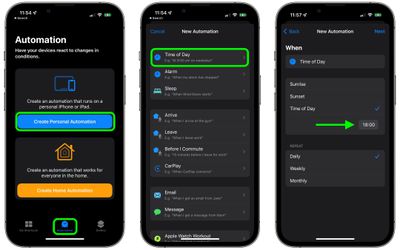
- Нажмите «Добавить действие», затем используйте поле поиска, чтобы найти «Watch».
- Выберите «Установить циферблат» из списка действий для часов.
- На экране «Действия», непосредственно под «Установить активный циферблат на», нажмите синее слово «Циферблат».
- Выберите циферблат, на который вы хотите переключиться в указанное время. Обратите внимание, что список здесь использует официальные названия Apple для своих циферблатов, поэтому вы можете увидеть некоторые дубликаты. Это связано с тем, что список соответствует текущим циферблатам, расположенным на ваших часах, причем верхний циферблат в списке — это тот, который вы видите, когда переключаетесь на первый (самый левый) циферблат на ваших Apple Watch.
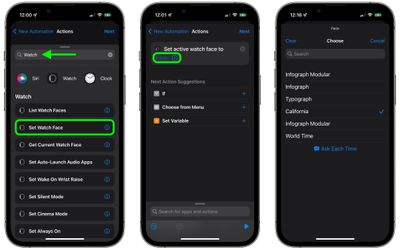
- Нажмите «Далее», когда экран «Действия» появится снова, затем отключите переключатель рядом с «Спрашивать перед запуском» и подтвердите, нажав «Не спрашивать» в появившемся запросе.
- Нажмите «Готово», чтобы завершить.
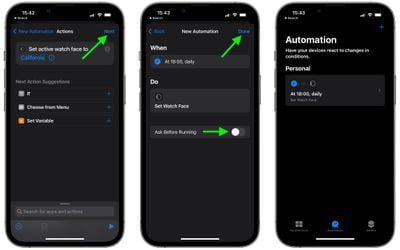
Теперь вы должны увидеть только что созданную автоматизацию на экране «Автоматизация». Вам больше ничего не нужно делать – ваш циферблат теперь будет автоматически меняться в установленное вами время.
Как автоматически менять циферблат Apple Watch в зависимости от местоположения
- Запустите приложение «Команды» на своем iPhone.
- Нажмите вкладку «Автоматизация» в нижней части экрана.
- Нажмите «Создать личную автоматизацию».
- Выберите «Прибытие» или «Отправление», в зависимости от того, когда вы хотите изменить циферблат.
- Выберите «Местоположение» и выберите его путем поиска или ввода адреса, затем нажмите «Далее».
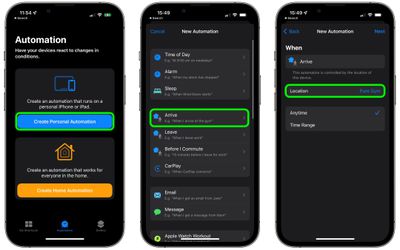
- Нажмите «Добавить действие», затем используйте поле поиска, чтобы найти «Watch».
- Выберите «Установить циферблат» из списка действий для часов.
- На экране «Действия», непосредственно под «Установить активный циферблат на», нажмите синее слово «Циферблат».
- Выберите циферблат, на который вы хотите переключиться при прибытии или отправлении из указанного местоположения. Обратите внимание, что список здесь использует официальные названия Apple для своих циферблатов, поэтому вы можете увидеть некоторые дубликаты. Это связано с тем, что список соответствует текущим циферблатам, расположенным на ваших часах, причем верхний циферблат в списке — это тот, который вы видите, когда переключаетесь на первый (самый левый) циферблат на ваших Apple Watch.
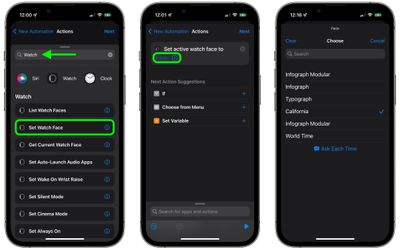
- Нажмите «Далее», когда экран «Действия» появится снова.
- Нажмите «Готово» на последнем экране, чтобы завершить.
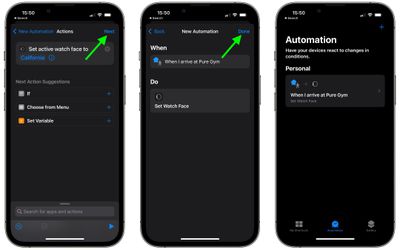
Теперь вы должны увидеть только что созданную автоматизацию на экране «Автоматизация». Вам больше ничего не нужно делать – ваш циферблат теперь будет автоматически меняться либо при вашем уходе, либо при прибытии в выбранное вами местоположение.
Эти две автоматизации лишь немного затрагивают возможности приложения «Команды». Например, вы можете создавать действия, используя предопределенные команды, чтобы строить сложные автоматизации, учитывающие всевозможные условия и переменные для изменения циферблата. В конечном итоге, сложность ваших автоматизаций зависит от того, сколько времени вы готовы потратить на изучение того, что возможно, и единственным ограничением является ваше воображение.

















